Instalacja openSUSE 13.2

Tagi: Zainstaluj openSUSE, openSUSE 13.2
Poniżej znajduje się opis instalacji openSUSE 13.2. Zamieszczone zostały także zrzuty ekranu poszczególnych etapów. Proces instalacji jest prosty i intuicyjny, zachęcam do testowania openSUSE 13.2
Wymagania sprzętowe dla komputera osobistego pracującego z KDE/GNOME:
Procesor: Pentium 3 lub nowszy zalecam procesor 64 bitowy
Pamięć RAM: minimum 1GB zalecam 4GB
Wolne miejsce na dysku: minimalnie 3GB zalecam min 8GB
Karta graficzna: obsługa minimum 800x600
Możliwość uruchomienia komputera z CD/DVD/USB
Mocno zalecany jest też dostęp do internetu
Przed instalacją:
- Pobierz obrazy ISO openSUSE 13.2: Pobierz openSUSE 13.2
- Nagraj openSUSE CD/DVD Nagranie openSUSE na płytę DVD CD
lub przygotuj boot'owalny dysk USB z openSUSE Instalacja openSUSE z USB - Uruchom komputer z CD/DVD/USB Uruchomienie komputera z USB/CD/DVD
- Uruchom komputer z CD/DVD/USB spod Windows 8 UEFI Instalacja openSUSE na Windows 8 UEFI
- Zalecam także podpiąć i uruchomić urządzenia peryferyjne (drukarki, kamerki, skanery)
- Na czas instalacji proponuje także usunąć niepotrzebne do instalacji dyski USB
Instalacja:
Po uruchomieniu komputera z nośnika instalacyjnego pojawi się nam ekran wyboru:
Zalecam wybrać już na tym etapie język instalacji/systemu korzystając z klawisza F2
Dodatkowo możemy także wybrać docelową rozdzielczość naszego ekranu korzystając z klawisza F3
Kiedy już wybraliśmy język i rozdzielczość możemy przejść do instalacji wybierając z menu Instalacja lub wykonac aktualizacę wybierając Aktualizuj
Pierwszym ekranem instalatora jest ekran licencji - możemy też tutaj wybrać język systemu jeśli nie zrobiliśmy tego wcześniej, przechodzimy Dalej
Następnie instalator zbierze wszystkie wymagane informacje potrzebne do procesu instalacji.
Teraz możemy wybrać czy chcemy użyć dodatkowych pakietów z oprogramowaniem lub sterownikami.
Mamy możliwość zmiany strefy czasowej.
Pamiętać należy że zaznaczenie opcji "Ustawienie zegara sprzętowego na czas UTC" będzie działać tylko w przypadku gdy wszystkie inne zainstalowane systemy operacyjne też będą tak ustawione. Zalecam ustawienie tak aby wyświetlana godzina zgadzała się z realną.
Teraz możemy wybrać środowisko graficzne.
Wybór odpowiedniej opcji zostawiam już w kwestii gustu osobiście pracuje na KDE zainteresowanych odsyłam do:
http://pl.wikipedia.org/wiki/K_Desktop_Environment
http://pl.wikipedia.org/wiki/GNOME
http://pl.wikipedia.org/wiki/Xfce
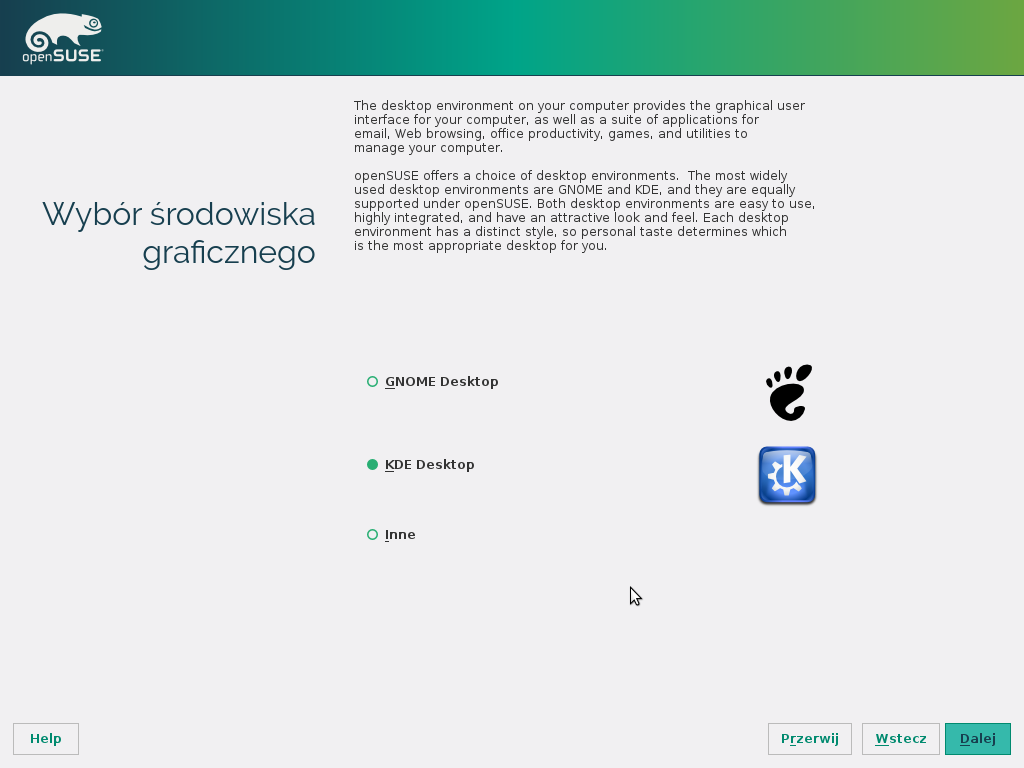
Następnie wybieramy na której partycji ma zostać zainstalowany system. Niedoświadczonym użytkownikom zalecam zostawienie domyślnych ustawień i polecam dokładnie sprawdzać komunikaty "Usunięcie partycji..."
Jest to ważny aspekt ponieważ może usunąć skutecznie zainstalowanego Windowsa lub inny system. Wstępnie Instalator dobrze dobiera partycjonowanie tak aby zachować instalacje Windowsa.
Mogą wystąpić następujące problemy:
- Za mało miejsca na dysku - występuje jeśli mamy zainstalowanego Windowsa na którym jest mniej niż 5 GB wolnego miejsca (rozwiązaniem jest usuniecie zbędnych plików na windows i wykonanie defragmentacji dysku)
http://www.centrumxp.pl/WindowsXP/435,1,Defragmentacja_dysk%C3%B3w.aspx - Dysk jest za bardzo pofragmentowany - należy wykonać defragmentacje j.w.
- W przypadku kiedy mamy zainstalowanego Linuksa obok Windowsa instalator decyduje się w grać openSUSE 11.4 w miejsce wcześniej zainstalowanego Linuksa.
Jeśli chcemy samodzielnie ustawić partycje możemy wybrać opcję Utwórz własny rozkład partycji a następnie Własne partycjonowanie
Aby wgrać system na własnych ustawieniach należy skorzystać z przycisków do tworzenia i edycji partycji: Partycje i problemy
Kolejnym etapem konfiguracji jest wybranie nazwy i hasła dla użytkownika.
Domyślnie opcje są tak ustawione że Użytkownik którego login tutaj wpiszemy będzie automatycznie logowany do systemu a jego hasło będzie użyte też dla konta administratora.
Dochodzimy do ostatniego etapu konfiguracji tj.: podsumowanie naszych ustawień. mamy tutaj możliwość zmiany ustawień.
Jeśli wszystko się zgadza z naszymi oczekiwaniami przechodzimy dalej klikając przycisk Instaluj.
Potwierdzamy następnie ostrzeżenie.
Czas potrzebny na instalację plików i wgranie ustawień jest zdecydowanie krótszy niż we wcześniejszych wersjach.
Po wgraniu plików system wykona restart systemu.
Domyślnie uruchomi się nam menu płyty instalacyjnej lub dysku USB (patrz pierwszy ekran) ale nie należy nić zmieniać ponieważ domyślnie jest już wybrana opcja uruchomienia z dysku twardego.
Po czym uruchomi się wybrane wcześniej środowisko graficzne.
I wyświetli ekran powitalny.
To już koniec instalacji systemu. Ukazuje się nam gotowe do pracy środowisko graficzne KDE4 ze skonfigurowanym pulpitem.
Zapraszam do zapoznania się z działem Skonfiguruj openSUSE
Mozilla Data: 2014-11-06 21:37:48Odpowiedz
A gdzie jest OPERA
Hey
Czy ja mam problem by w źródłach yasta znaleźć przeglądarkę?
jest Data: 2014-11-17 19:11:28Odpowiedz
Tu...
www.opera.com/download/get/?partner=www&opsys=Linux&product=Opera%20developer
Sinngel Data: 2014-11-20 13:16:15Odpowiedz
Prgram rozruchowy
Mam Windowsa 8.1 na piewszej partycji i miałem Ubuntu na następnych dwóch.Uzywam GAG jako menadżera rozruchowego i z Windowsem i Ubuntu działa bez zarzutu.To samo było z poprzednią wersją Suse.Teraz kiedy każę Suse zainstalować gruba na partycji systemowej Suse,wywala mi błąd.Czy jest to może wina systemu plików Br... coś tam?Na Ext4 instalował mi sie Grub bez problemu.
gość Data: 2014-11-20 22:10:08Odpowiedz
Re: Prgram rozruchowy
GRUB 2 czy GRUB 1
To się dzieje podczas instalacji ??
susekfan Data: 2015-01-16 02:33:52Odpowiedz
blokada instalacji przez silnik
Witam zaistalowalm wczoraj Opensuse 13.2 i nie moge zainstalowac google chrome - twoj obecny silnik nie obsluguje wgrywania plikow, czy jest to wina googla czy poprostu cos z silnikiem sie zlego dzieje ? bardzo prosze o szybka odpowiedz , komputer sluzy mi do studiow i bardzo szybko go potrzebuje 
Heniek Kapusta Data: 2015-02-28 08:36:52Odpowiedz
Re:Instalacja openSUSE 13.2
Żeby zainstalować chrome, trzeba zrobić to kilka razy:-) U mnie zainstalował sie za czwartym razem. Najlepiej ściągnąć chroma na dysk, żeby było szybciej:-) prawy klawiszy i open with Apper i tak kilka razy:-) za każdym razem wyskakuje "Your current backend doesn't support installing files" a za którymś tam razem ..... "Building dependencies......" ściąga sam dodatkowe pakiety i instaluje się pięknie:-)
Jest gdzieś w necie jakiś patch do tego buga, bo pewnie nieprędko to zostanie usunięte oficjalnie:-)
Ale jak ktoś chce darmowy soft, to tak to jest:-) :-)
Saludos:-)
Tomasz Data: 2015-06-05 13:11:20Odpowiedz
Instalacja
A jak ktoś nie posiada Windowsa 8.0 to jak ma postąpić, aby zainstalować Open Susse 13.2 z UEFI.
Achimek Data: 2015-10-05 03:12:19Odpowiedz
Re: Instalacja
no to z CD albo DVD Installacje przebrowadzic ...
Sławek Data: 2016-01-11 17:07:08Odpowiedz
Instalacja z pendriva
Ostatnio w ramach testowania różnych dystrybucji linuksa usiłowałem zainstalować OS 13.2 na laptopie Acer.Aby nie bawić się ze współdzieleniem dysku przez windowsa i linuksa włożyłem do laptopa nowy (stary) sformatowany hdd. W trakcie instalacji, gdy doszło do wyboru dysku twardego instalator wykrył tylko pendriva i uparcie sugerował mi abym na nim zainstalował system. A co najciekawsze, gdy powtórzylem instalację posługując się płytą z wypalonym (tym samym) systemem instalator zadziałał (prawie) prawidłowo. Określenie "prawie" dotyczy nie wykrycia w trakcie instalacji karty Wi-Fi. Natomiast po zakończonej instalacji karta została wykryta bez dodatkowych zabiegów
:-) . A poradnik ( i to nie tylko ten) na Waszej stronie jest super.
Piotrek Data: 2016-06-20 19:35:10Odpowiedz
Instalacja openSUSE 13.2
Dzięki za poradnik, zrobiłem jak napisaliście i wszystko działa. Ja przy instalacji z pendriva także miałem problem, ale z płytki rach ciach i jest. Pozdrawiam i dzięki za napisanie poradnika bardzo się przydaje.
JC Data: 2016-11-17 09:15:51Odpowiedz
RE: Instalacja openSUSE z DVD
Przy instalacji z DVD wszystko szło prawie zgodnie z podaną prezentacją, ale "prawie" robi różnicę. Po zakończeniu instalacji następował restart systemu tylko w dostępnych opcjach nie pojawiał się "boot from hard disc" tylko instalacja rozpoczynała się od początku. Po trzech próbach połamany DVD wylądował w koszu. Zegnaj openSUSE.
Twój komentarz został donany
Kris Data: 2018-02-05 12:55:51Odpowiedz
Starting udev
Niestety instalacja zawiesza się po komunikacie Starting udev :/




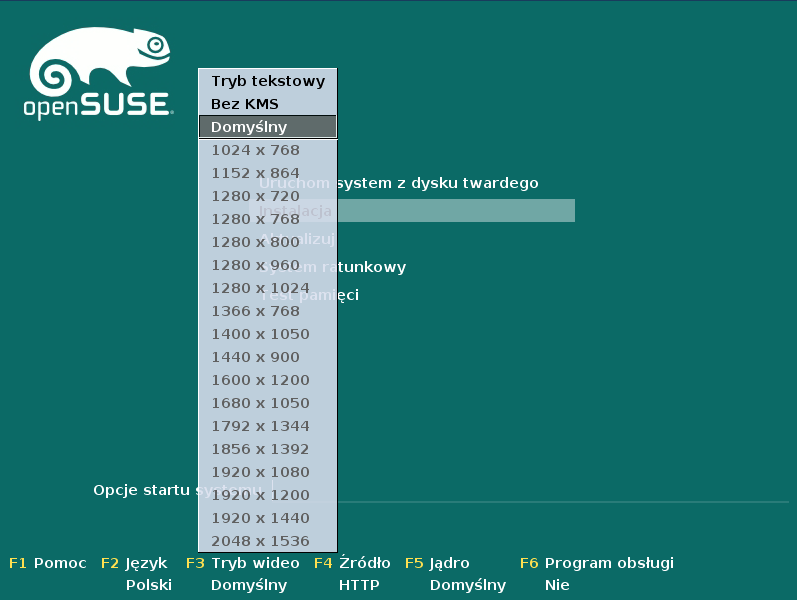
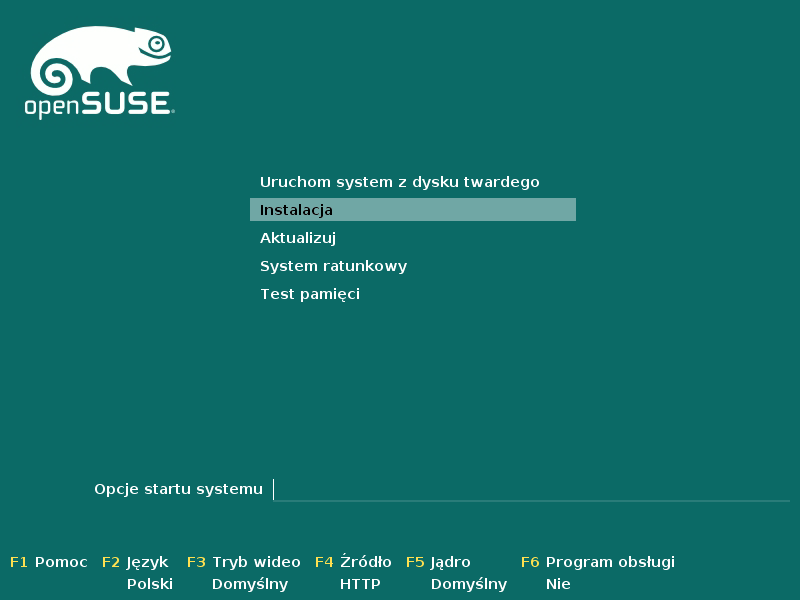
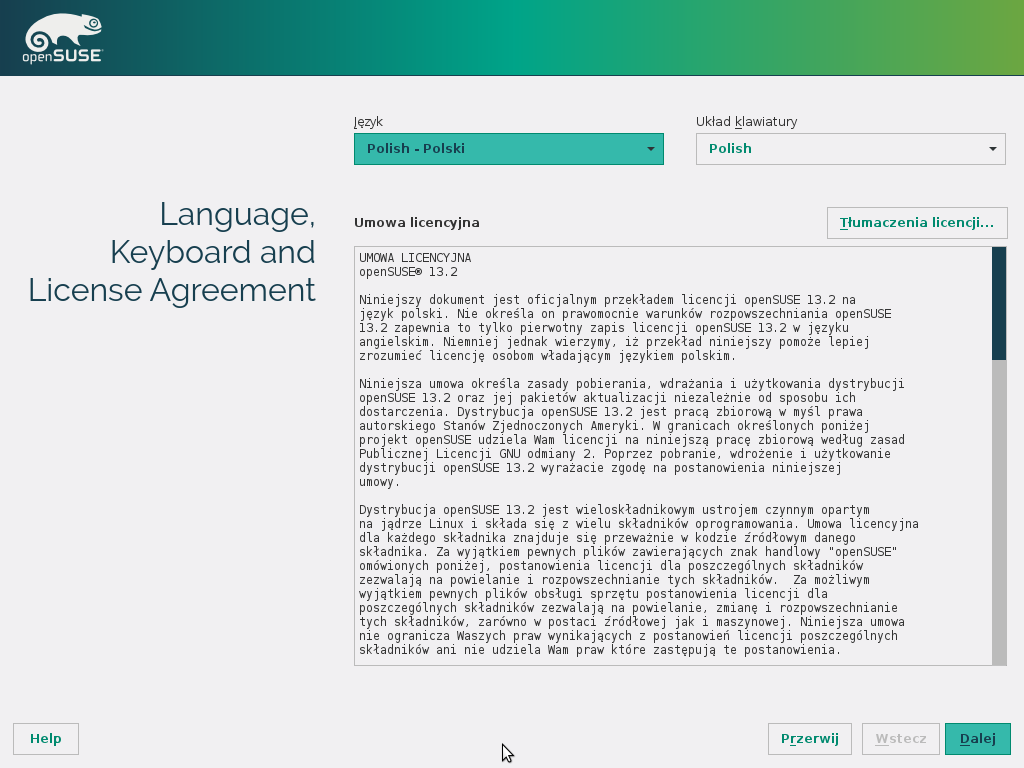
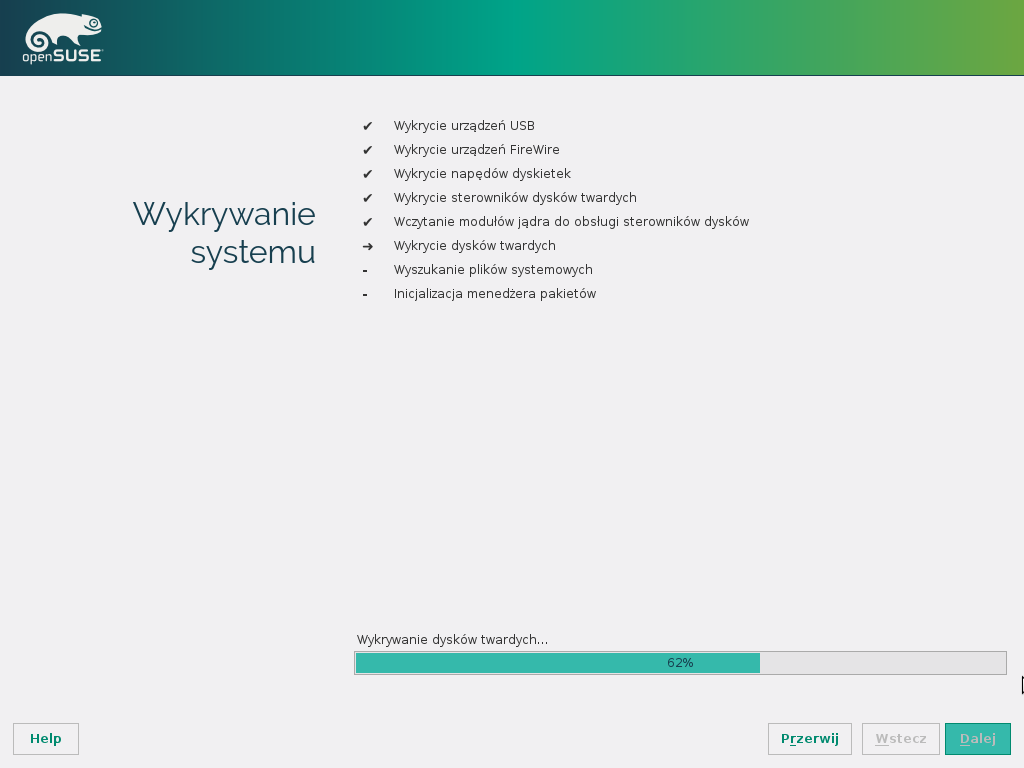
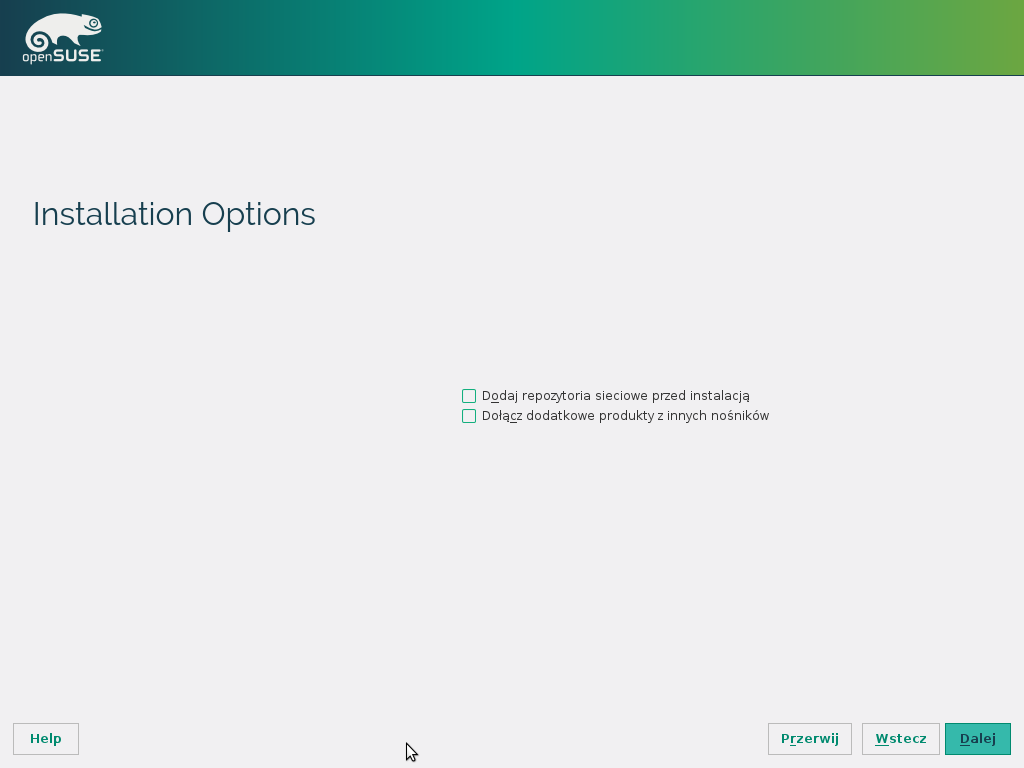
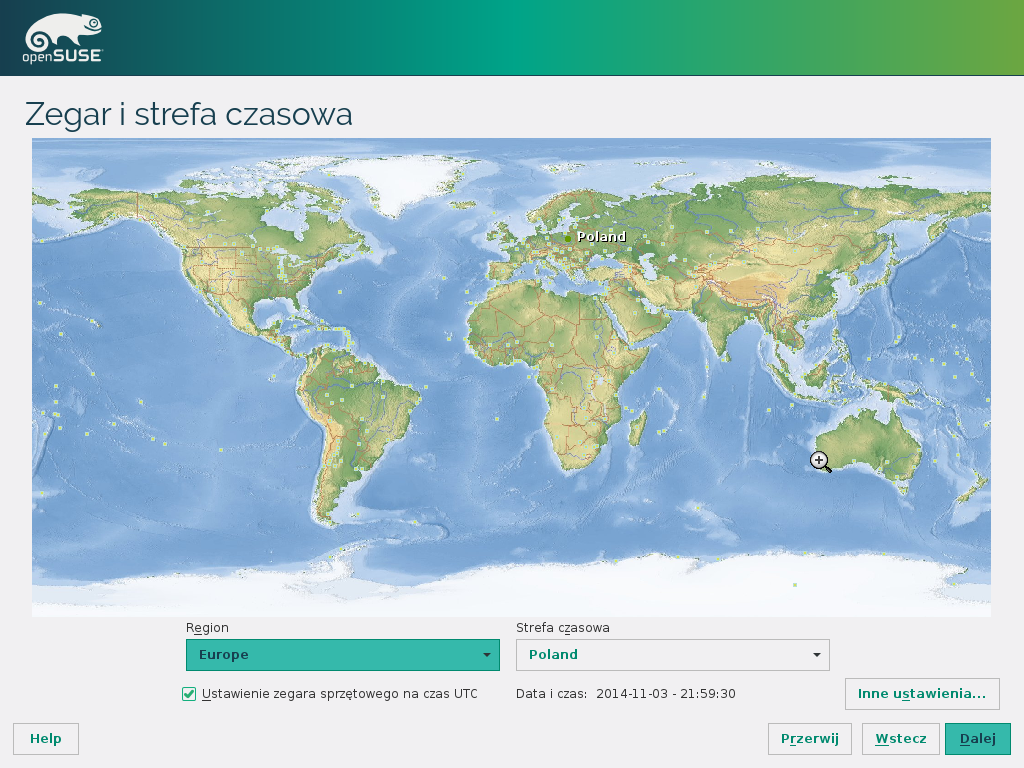

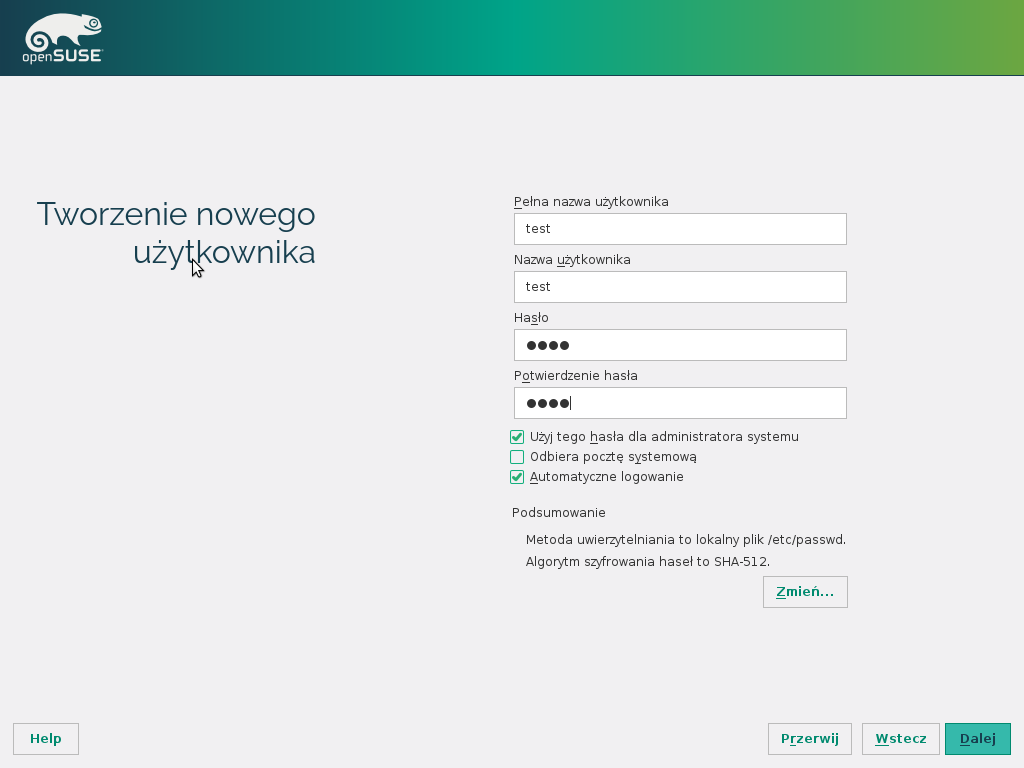

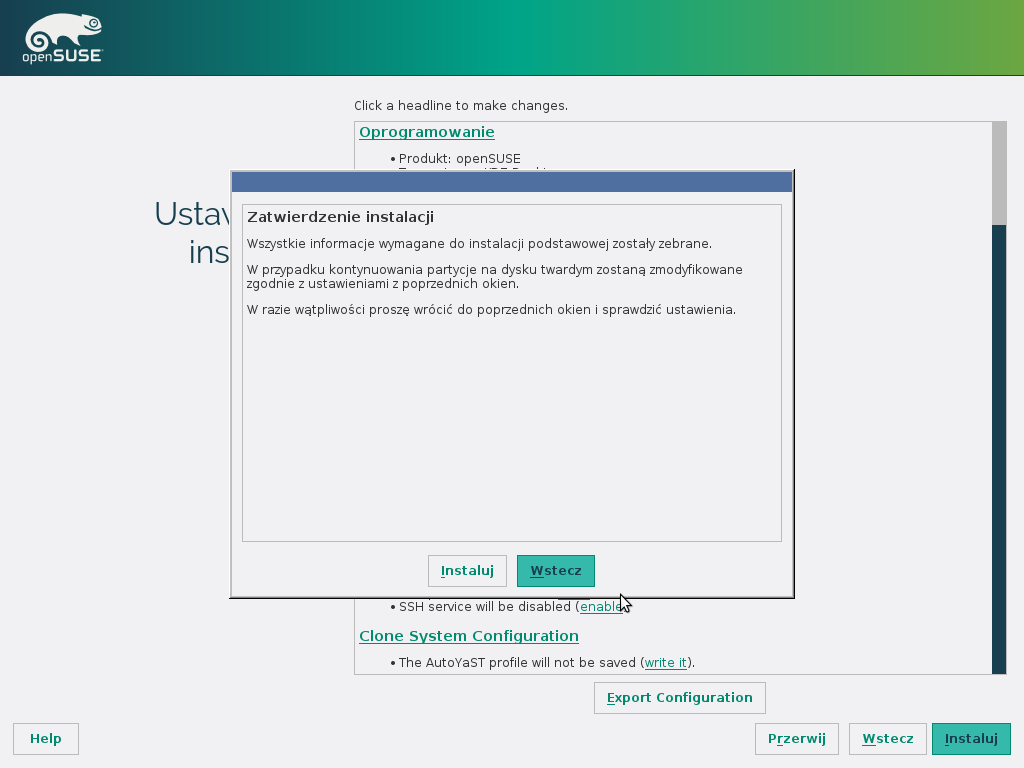
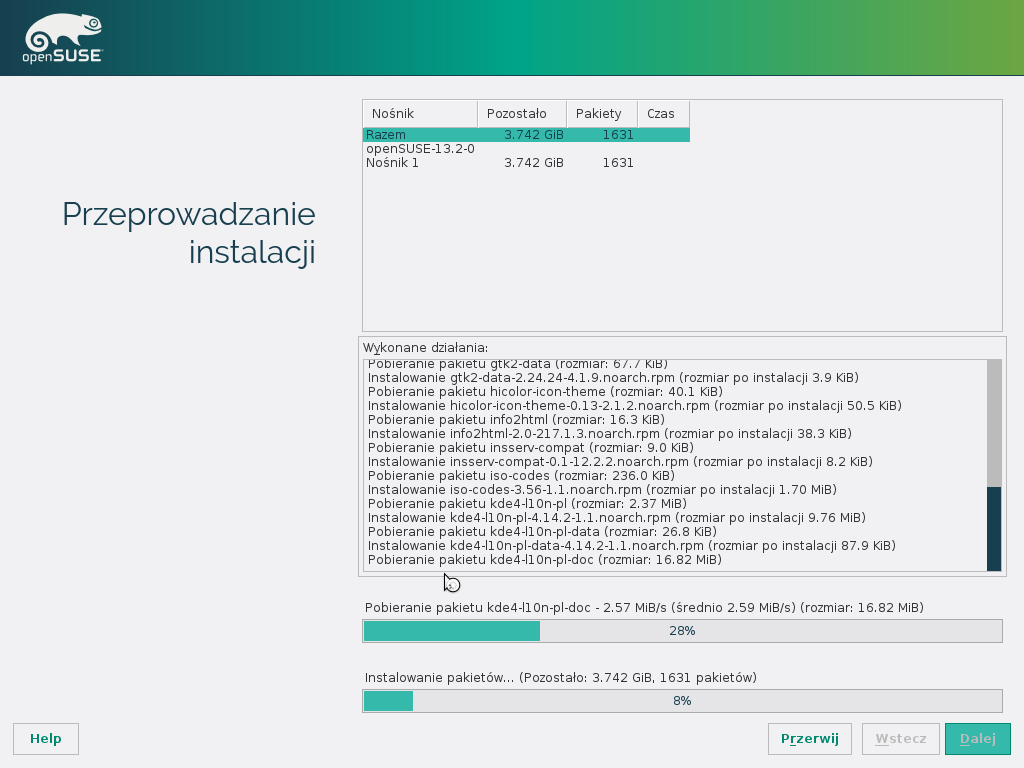
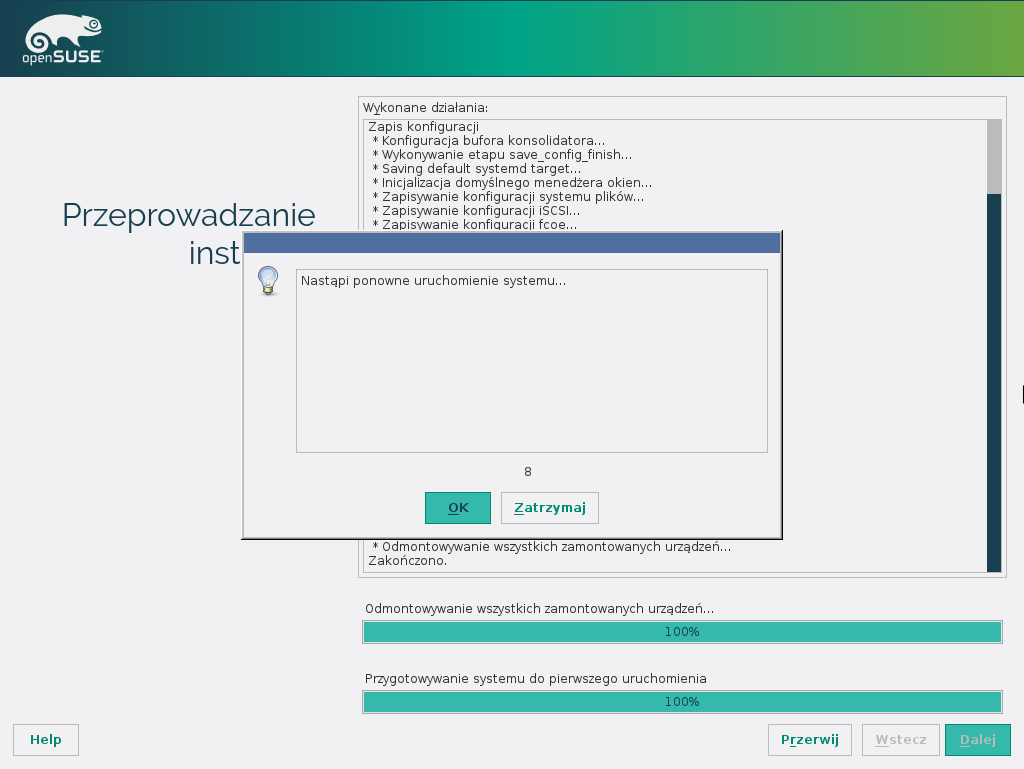
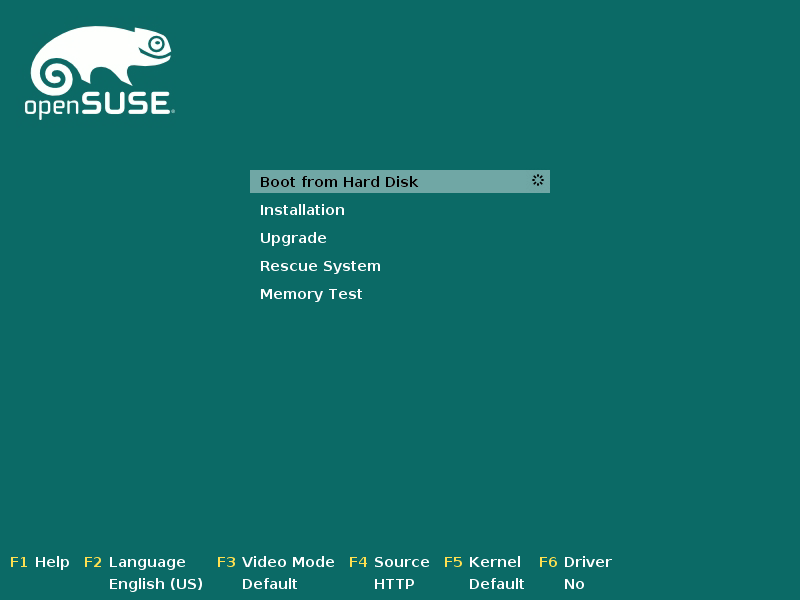
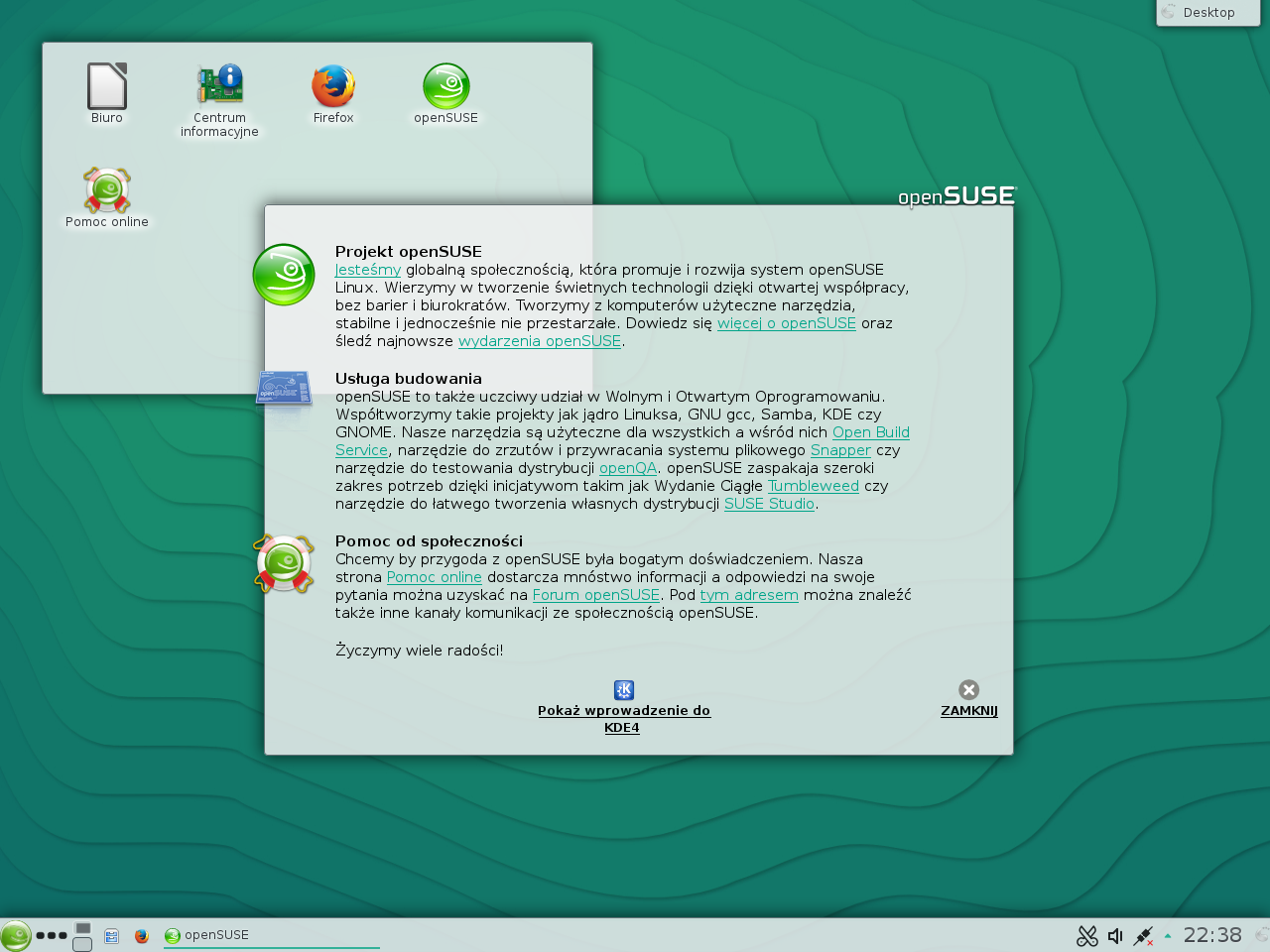
 kanał RSS portalu SUSEk.info
kanał RSS portalu SUSEk.info
Komentarze (12)